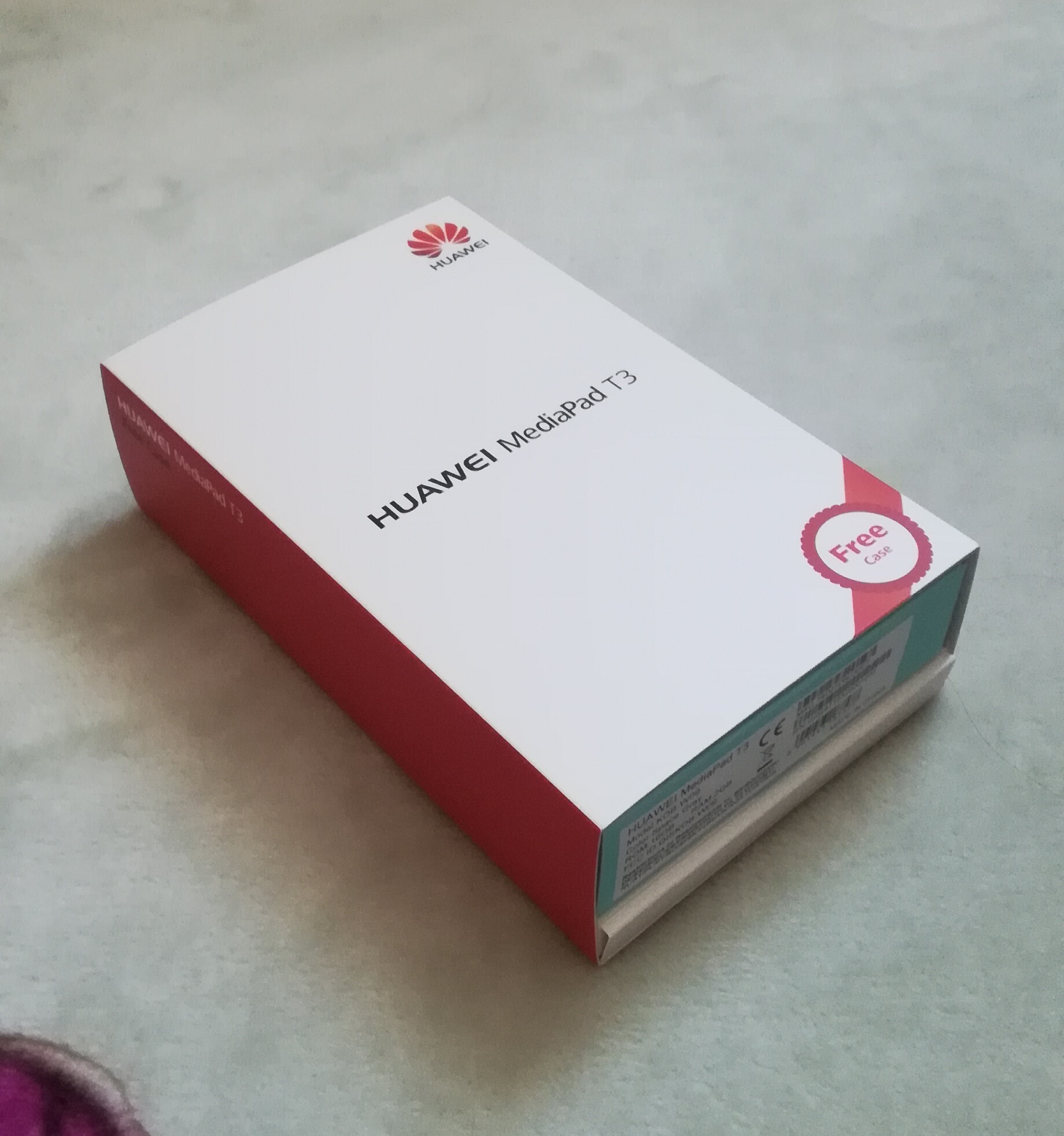前回の記事でタブレットをHUAWEI Mediapad T3 8インチに買い換えたというお話をしましたが、このタブレット、手帳型のケースがついてて、画面の保護フィルムも最初から貼ってあるという素晴らしい製品でだったのです、、、が、
この保護フィルムが私的にはちょっと難ありでした。
今回は標準の保護フィルムの難点と、その貼り替え作業のレポートをしたいと思います。
Mediapad T3 8の付属の保護フィルムの難点
1. 高反射タイプなので、周りの風景の写り込みが激しい。明るいところで見ると映像よりも自分の顔の方がよく見える。手鏡か・・
2. 指紋や指の油が付きやすい。頻繁に拭く必要がある
3. 傷が付きやすい。3ヶ月で無数のヘアラインのような傷が・・(私の扱いが雑なのですが、前のNexusでは5年間大丈夫だった)
ということで、デフォルトの保護フィルムはオマケだったと割り切って、新しいのに貼り替えることにしました。
買ったのはこの製品です。もちろん防指紋、反射防止タイプ。
工場出荷時から貼ってある保護フィルムを剥がせるのか?
で、まず最初に悩んだのが、「最初から貼ってあるフィルムを剥がせるのか?」という点です。
ネットでレビューを見たら、「剥がせなくて重ねて貼った」という方が何人かいたので不安になりました。私の場合、すでに傷が付いているのでその選択肢はありません。
工場出荷時から貼られているフィルムは本当にぴったりのサイズで、縁に段差がまったくありません。ガラスと同じ大きさなんですね。
爪でカリカリ擦ってもまったく剥がれてくる気配がないので、最後の手段でカッターの刃をそおぉっっと縁に差し込んでみたら、わずかに浮いてくれました。
そのあとは手で引っ張ることでキレイに剥がせましたが、すごい粘着力です。フィルムは「傷が付いたら取り替える」ことが前提なんだから、もう少し剥がしやすく作ってくれても良かったかも。
タブレットやスマホの保護フィルムをキレイに貼るコツ
さてここで、タブレットやスマホに保護フィルムをキレイに貼るコツをお伝えしましょう。
・気泡は後で追い出せるのであまり気にしない
・ホコリは大敵。絶対にホコリは入れないようにしよう
・(製品にもよるが)貼り直しはいくらでもできるので、スピード重視で。
ということで、気泡は気にせず、ホコリだけ注意してやりましょう。
と言っても、ホコリかまったく無い部屋なんてありませんので、今回、私は、
お風呂場で作業しました!
もちろん湿気の無い状態のときです。一度シャワーとかを使うとしばらくは作業できませんね(笑)
ベッドやソファー、じゅうたんなどがある部屋は論外なので、昨年スマホを買ったときは家の階段の踊り場でやってみました。でも、若干ホコリが入ってしまい、セロテープでホコリを取りながら何度もやり直したという。
今回は風呂場でやったので一発オーケー。ちょっと曲がったので貼り直したのですが、その際もホコリは入りませんでした。
気泡はどうしても少しできるのですが、指で端に追い詰めていけばいずれ無くなります。
無事貼り替え完了
そんなわけで、保護フィルムの貼り替えが完了しました。こんな感じです。
ワザと窓が映るような配置で撮影しました。Mediapad付属の保護フィルムなら、窓のディテイルやレースのカーテンのデザインまでクッキリと映ったと思いますが、今度のは良い感じでモヤッとしていますね。
指でベタベタ触ってみましたが、指紋も付きにくいようですし、滑り具合もちょうど良いです。
まだ1日しか使ってないのですが、今のところ満足しています。1000円ちょっとで解決するなら早く貼り替えてしまえば良かったですね(笑)